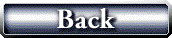3DCGのアニメーションの作成(1)
POV−Rayでの動きの指定(直線的移動)
POV−Rayでアニメーションを作成する方法を見てみましょう。
まず、シーンファイルの中でclockを使って移動を指定します。
具体的にはobjectの中で、移動させたい物体に対して動きを指定します。
例
object{
Sphere
texture{ T_Stone13 }
translate 2*clock*x
}
これで、物体はレンダリング時に指定するフレーム数で2だけX方向に移動します。
このシーンファイルをレンダリングする際に、レンダリング条件を指定します。
まず、RenderメニューからEdit Settings/Renderを選択します。
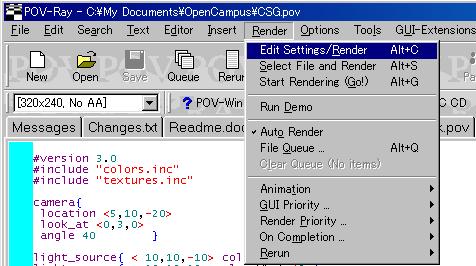
POV-Ray for Windows render settingsのダイアログボックスが開くので、Command
line options:の欄で、縦・横のサイズとフレーム数を指定します。
例 +W160 +H120 +KFF10
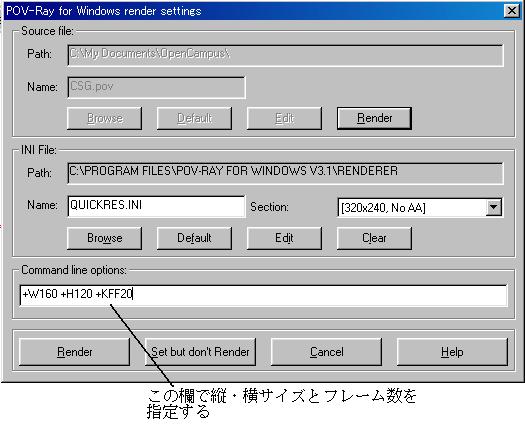
レンダリングを実行すると指定されたフレーム数の枚数だけ画像ファイルが自動
的に出力されていきます。
ムービーファイルへの変換
POV−Rayでアニメーションを作る際は以下の手順で作業を行うことが必要です。
1.変数clockを使ってシーンファイルを作る。
2.レンダリング条件で、画像の大きさ(縦×横)とフレーム数を指定する。
3.レンダリングを実行して、指定したフレーム数の枚数の画像を得る。
4.この得られた画像をムービーファイル作成ソフトでムービーに変換する。
ここで、1〜3は、POV−Rayで行うことができ、前回作成してみました。
4.を実行するには、ムービーファイル作成ソフトが必要です。
ムービーファイル作成ソフトでは、Adobe Premiere などの高機能の便利なソフト
が数多く用意されていますが、ここではフリーソフトAVIMakerを使ってみましょう。
(すばらしいソフトをフリーウェアとしてご提供いただいている多摩の岳夫さんに
感謝します。)
上記のAVIMaker をクリックし、指示に従ってダウンロードをしましょう。
さて、ダウンロードが無事に終了したら、次に解凍作業です。解凍作業をするた
めに先ほどのページの右上にある「ダウンロードで困ったら」をクリックします。
そのページのLhasa32をクリックすると解凍用ソフトLhasa32がダウンロードでき
ます。(すばらしいソフトをフリーウェアとしてご提供いただいている竹村嘉人
さんに感謝します。)これは、自己解凍ソフトです。そのままダブルクリックす
ると解凍を開始します。解凍が完了したら、ダブルクリックで起動します。
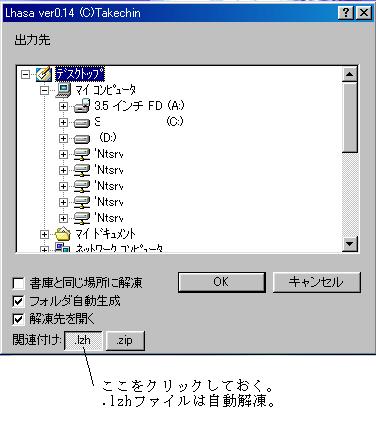
.lzhをクリックしておくと、以降は.lzh圧縮形式ファイルは自動解凍できます。
さて、無事にAVIMakerを解凍できたら、さっそくアイコンをダブルクリックして
起動してみましょう。
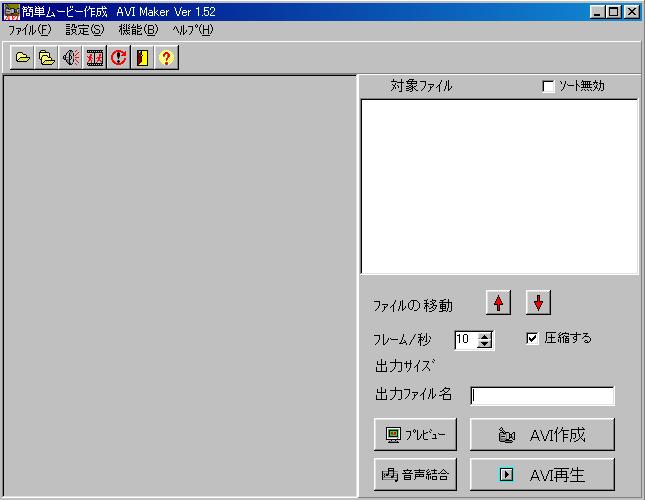
作成したフレーム数だけ連続番号のついたアニメーションの元ファイルの01〜
20番をメニューのファイル→開くで読み込みます。

対象ファイルのところに読み込まれたファイル名が表示されます。
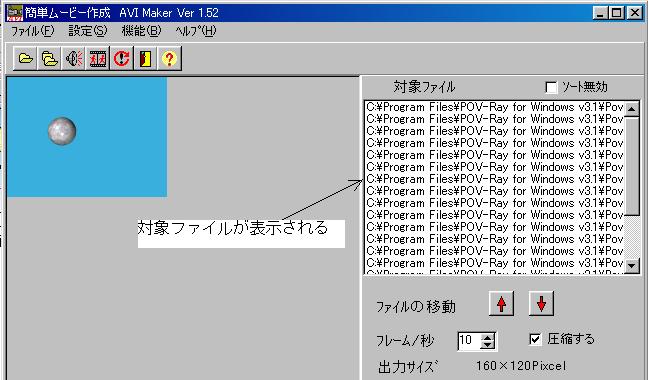
プレビュー機能を使って、アニメーションを確認しましょう。プレビューのボタン
を押すと、プレビュー画面が開きます。再生ボタンを押すとスタートします。

うまく動きましたか?次に保存先の設定をします。
メニューの設定(S)→出力フォルダを選びます。出力先のフォルダを設定しましょう。
深いディレクトリには保存できないので、ここではディスクトップを選んでいます。
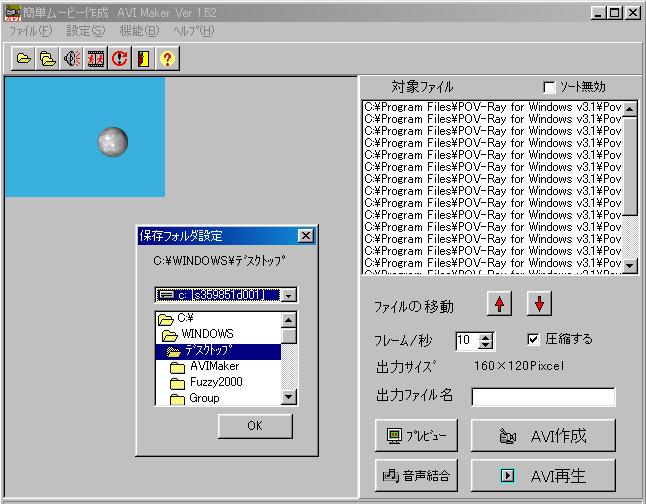
次に、出力ファイル名を入力します。拡張子は、.aviです。
最後にAVI作成ボタンを押すと自動的にムービーファイルを作成します。
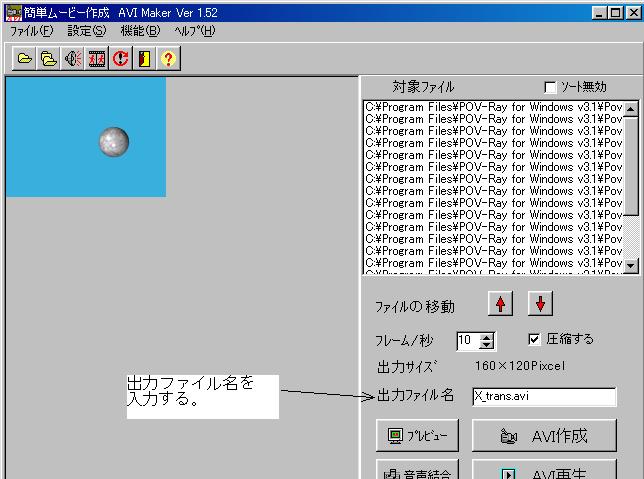
うまく自分の思ったとおりに作成できましたか?いろんな動きのアニメーションを作っ
て試してみましょう。
「まっすぐ動く」物体のあるアニメーションを作成し、レンダリング後、ムービー
ファイルを作成せよ。完成したシーンファイルとムービーファイルを指定の場所へ
転送せよ。
作品01(aviファイル)
作品02(aviファイル)
作品03(aviファイル)
作品04(aviファイル)
作品05(aviファイル)
Last Update 2019.10.15